Como adicionar perguntas ramificadas ou aninhadas no Formulários Google
O Google Forms oferece versatilidade além de sua função principal como instrumento de coleta de informações por meio de pesquisas. Normalmente, apresenta-se como uma série de perguntas colocadas sequencialmente, com os entrevistados sendo solicitados a fornecer respostas em troca. No entanto, pode haver instâncias em que estruturas complexas, como lógicas de ramificação e consultas hierárquicas, se tornam necessárias.
A implementação da ramificação em um formulário do Google permite que os usuários encontrem consultas relevantes adaptadas especificamente para suas respostas individuais, contornando aquelas que não se aplicam a suas circunstâncias específicas. O processo pode ser particularmente vantajoso quando certas seções do inquérito contêm elementos interdependentes ou contrastantes. Para estabelecer essa funcionalidade, siga estas etapas:
Como fazer com que os usuários vejam as perguntas com base em suas respostas no Formulários Google
Para ilustrar a implementação de perguntas aninhadas em um Formulário Google, vamos considerar um cenário prático como base para nossa discussão.
A fim de determinar os destinos de férias preferidos entre os participantes de nossa pesquisa para férias originárias de cidades na Grécia, Espanha e França, procuramos identificar suas preferências a esse respeito.
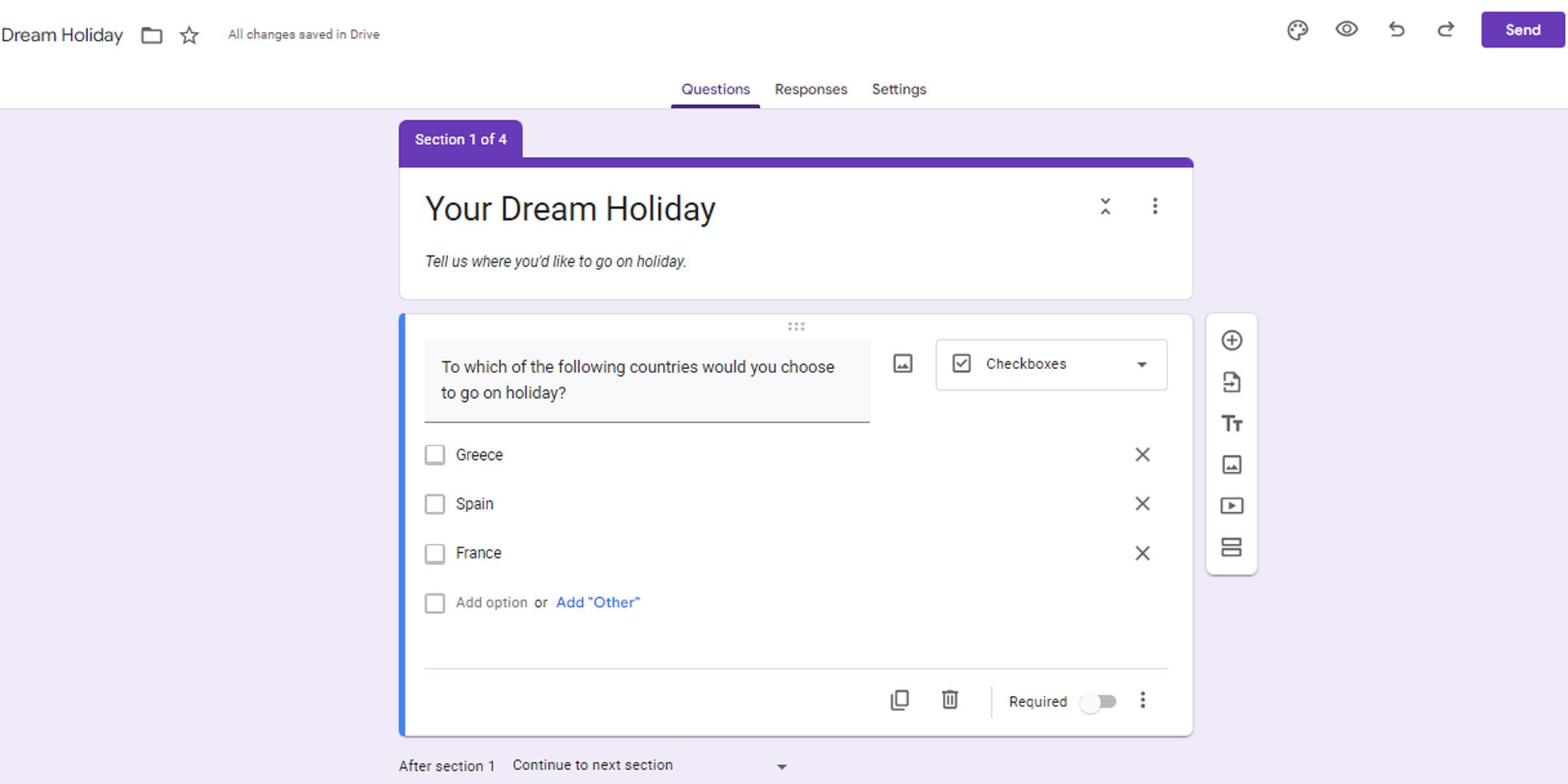
Uma consulta direta não facilita esse processo com facilidade. É essencial direcionar os participantes que selecionam a Grécia para uma pesquisa adicional contendo apenas centros urbanos gregos e, da mesma forma, para os demais países incluídos na pesquisa.
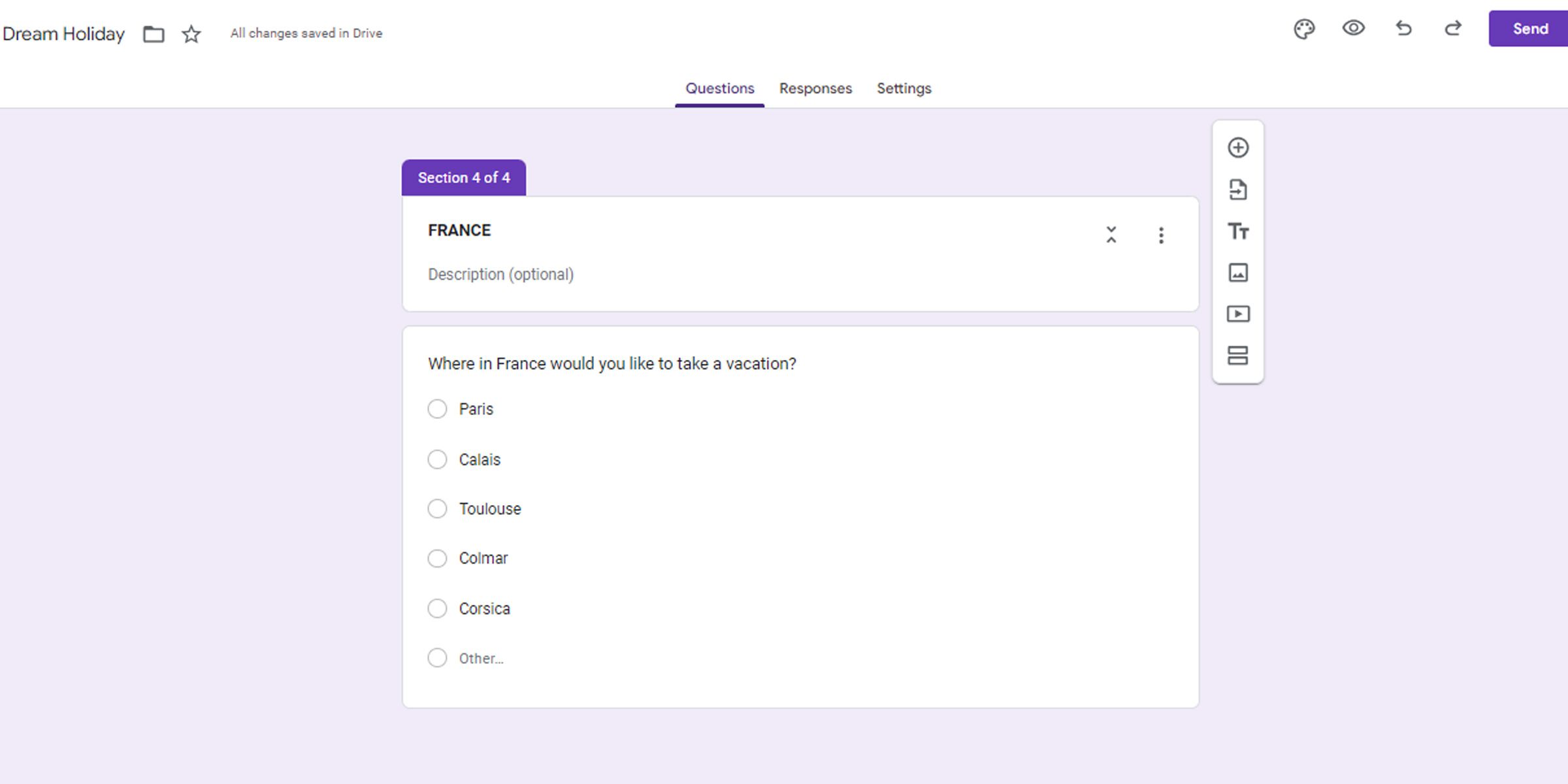
Certamente, aqui está uma representação elegante de nossos objetivos usando o Google Forms em um formato estruturado:
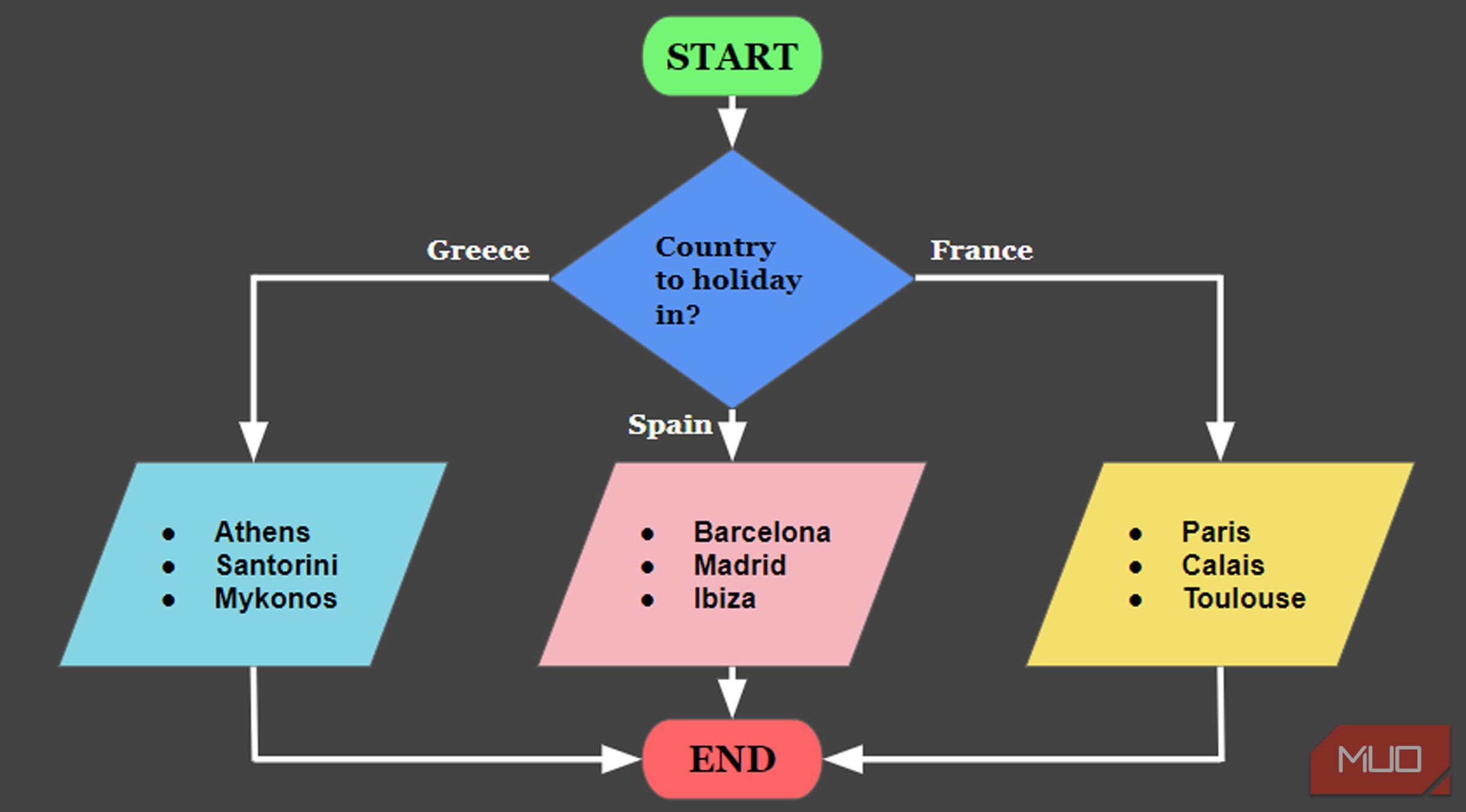
Para iniciar o processo, você precisará estabelecer as perguntas em sua pesquisa. Essas questões são coletivamente denominadas “Seções” e são representadas graficamente como prismas retangulares no diagrama que representa a progressão do projeto.
Para criar uma pesquisa que oriente os participantes por meio de perguntas de maneira não linear com base em suas respostas anteriores, é necessário modificar a configuração do formulário após estabelecer sua base. As etapas a seguir descrevem o processo necessário para essa personalização:
⭐ A seção que se ramifica deve ser configurada como uma questão de múltipla escolha. Para fazer isso, clique na pergunta e, no canto superior direito, selecione o menu suspenso e escolha Múltipla escolha. 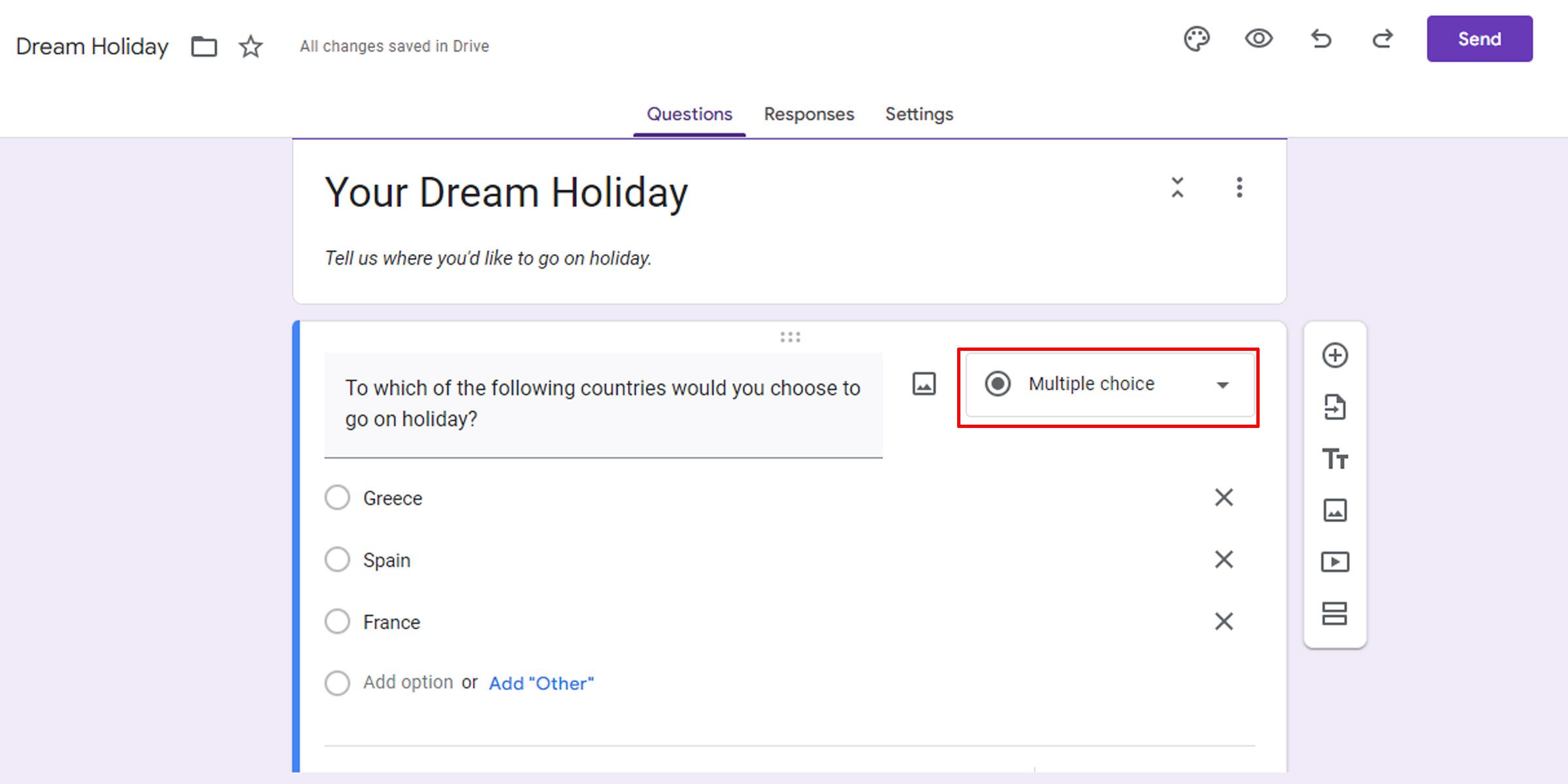
⭐ Em seguida, você precisa definir esta pergunta para levar os usuários a uma seção com base em suas respostas. 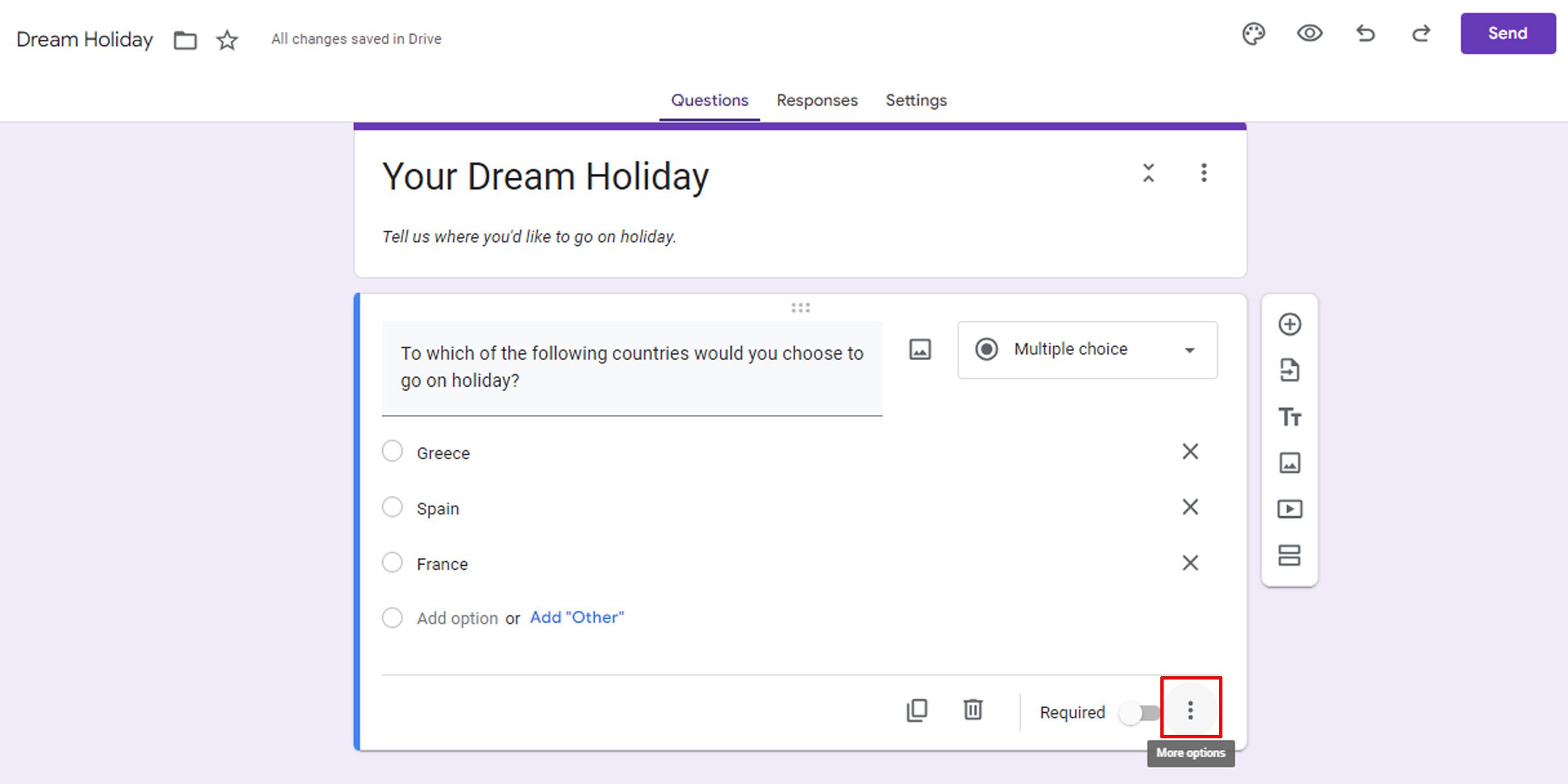
⭐ Clique na pergunta e, no canto inferior direito, clique no menu de três pontos e selecione Ir para a seção com base na resposta. 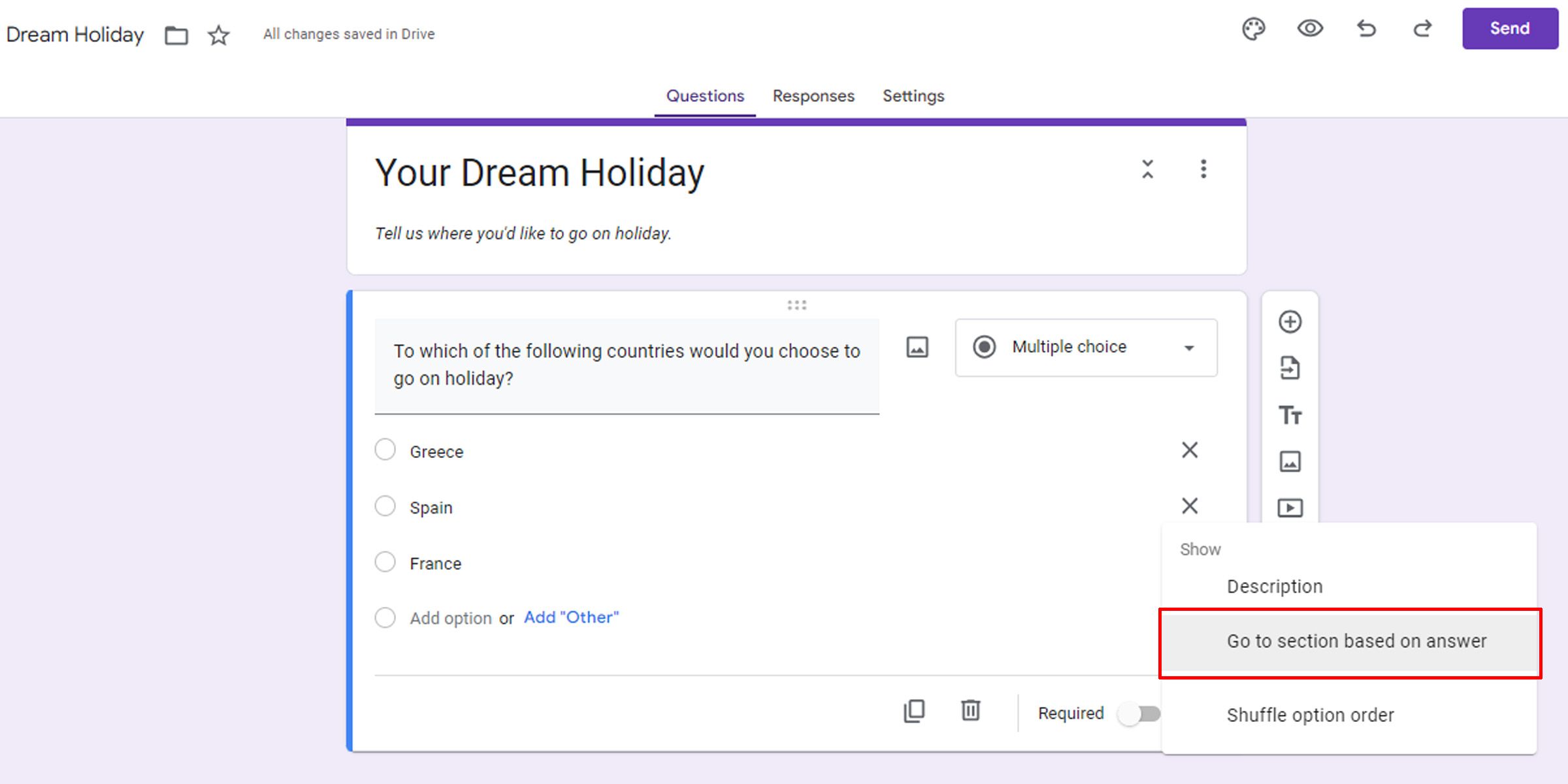
⭐ Clique no menu suspenso ao lado de cada resposta e selecione a seção apropriada para enviar os usuários. 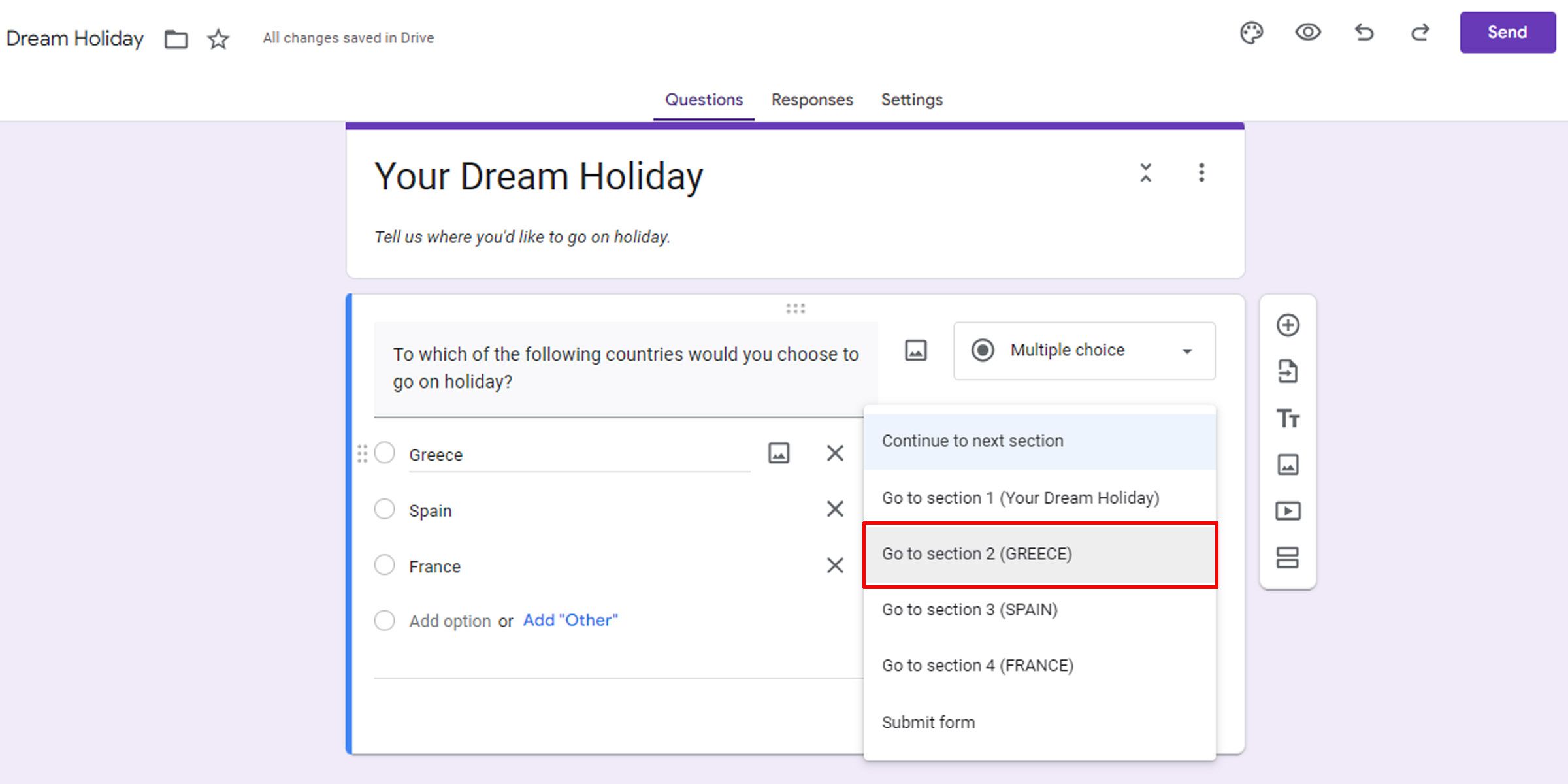
⭐ Quando terminar, seus formulários do Google devem ficar assim. 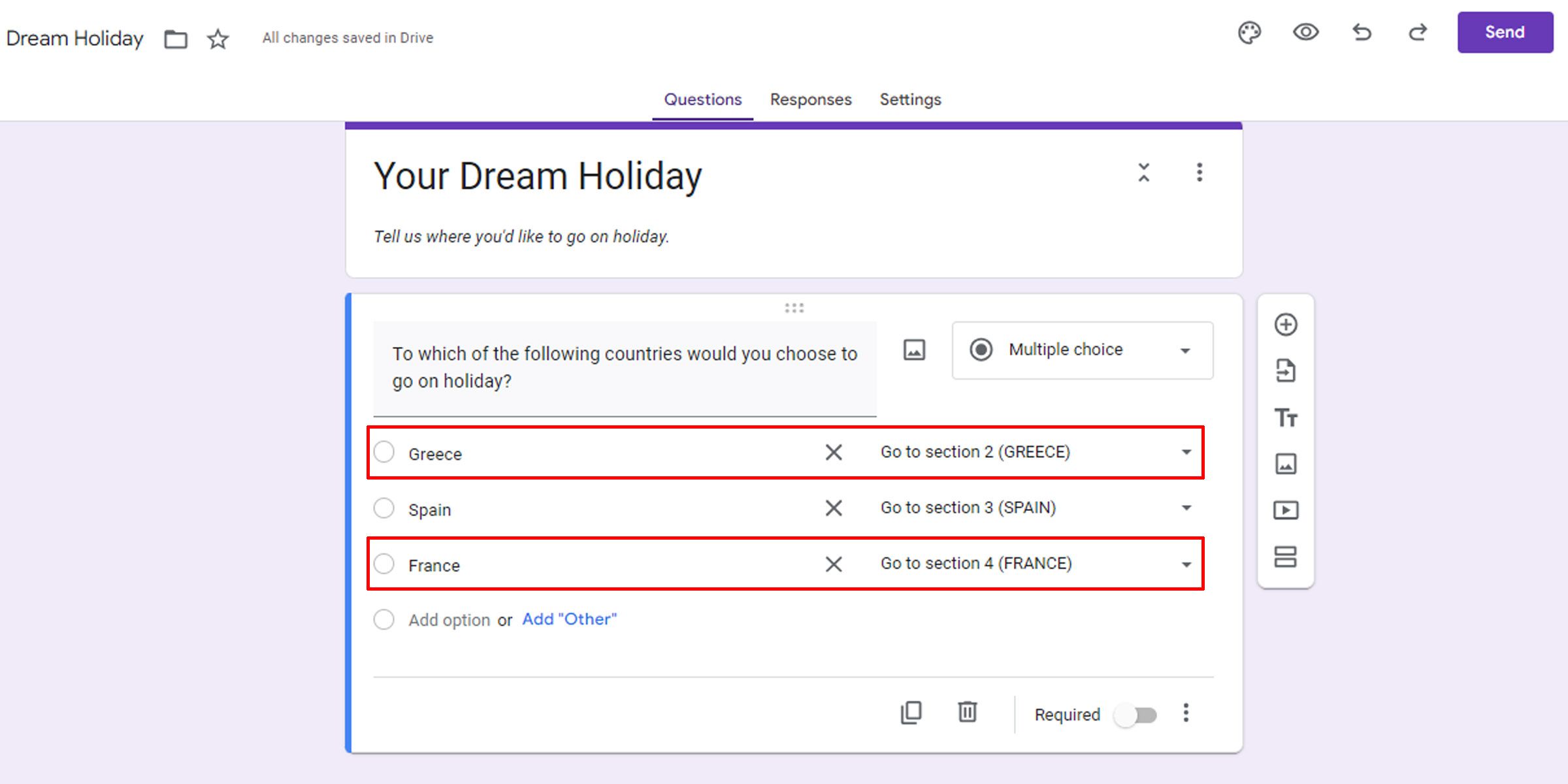
⭐ Em seguida, precisamos alterar a forma como as seções fluem umas sobre as outras. 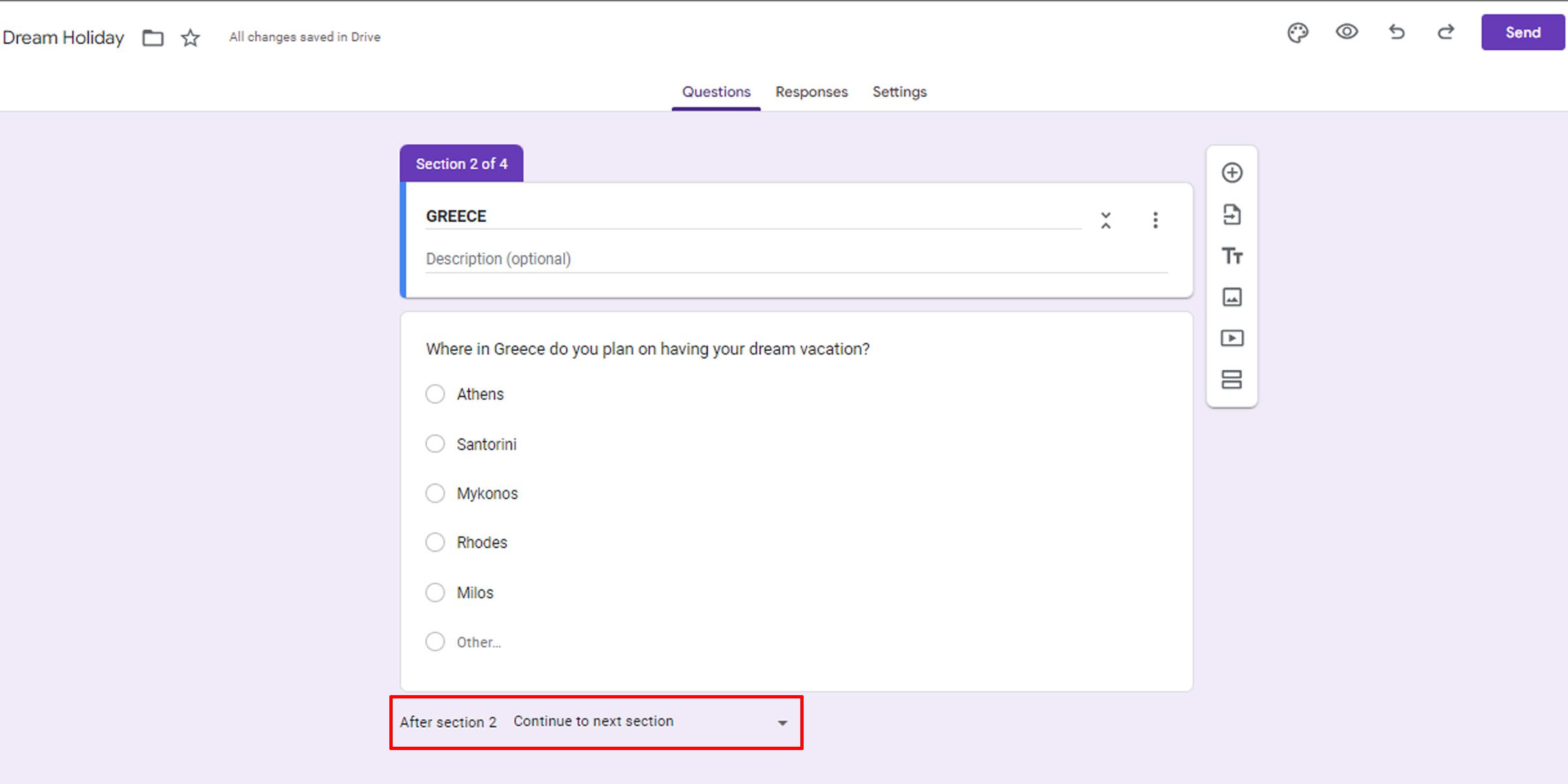
⭐ Na parte inferior de cada seção, selecione o menu suspenso e escolha Enviar formulário. Isso garantirá que, após selecionar suas respostas, os usuários não sejam direcionados para seções que não escolheram. Você não precisa fazer isso para a última seção de seus Formulários Google. 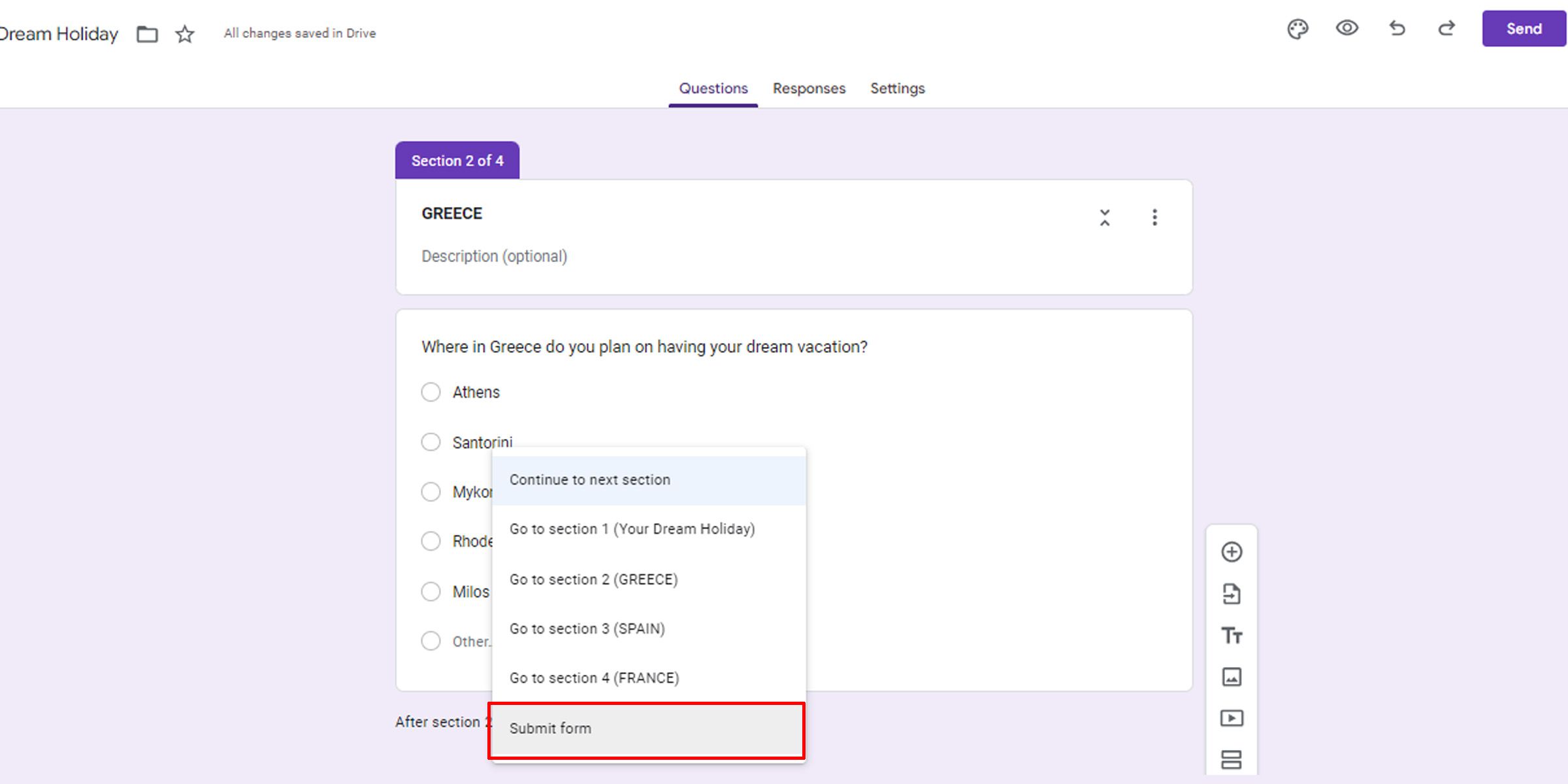
Neste caso, apresentamos uma ilustração elementar da capacidade do Google Forms de orquestrar mecanismos complexos de ramificação, permitindo múltiplos caminhos que se interconectam e orientam os participantes ao longo de diversas sequências. Para sua leitura, apresentamos a versão simplificada de nosso formulário de amostra, que você pode experimentar conforme sua conveniência.
Carregando…
O Google Forms está equipado com uma variedade de funcionalidades, como a capacidade de incorporar consultas em camadas, mas os usuários podem otimizar ainda mais sua experiência empregando extensões conhecidas como “complementos”. Essas ferramentas complementares fornecem recursos e aprimoramentos adicionais que expandem a funcionalidade principal do Google Forms, permitindo que os usuários adaptem seus formulários para atender a requisitos específicos ou simplificar os processos de fluxo de trabalho. Com uma vasta seleção de complementos disponíveis no Google Workspace Marketplace, os usuários têm acesso a diversos recursos projetados para melhorar a produtividade e a eficiência ao utilizar o Google Forms.
Para aprimorar ainda mais sua proficiência na utilização do instrumento de pesquisa do Google, é recomendável que você se familiarize com os seguintes atalhos de teclado para Formulários Google:
Complexidade simplificada em seus formulários do Google
A utilização do Google Forms permite um grau de flexibilidade além das pesquisas lineares tradicionais. Por meio da organização estratégica, podem ser elaborados questionários complexos e ramificados com diversos caminhos semelhantes a uma estrutura labiríntica com vários pontos de saída. Esses formulários permitem que os usuários naveguem por rotas pré-determinadas de acordo com suas respostas fornecidas.